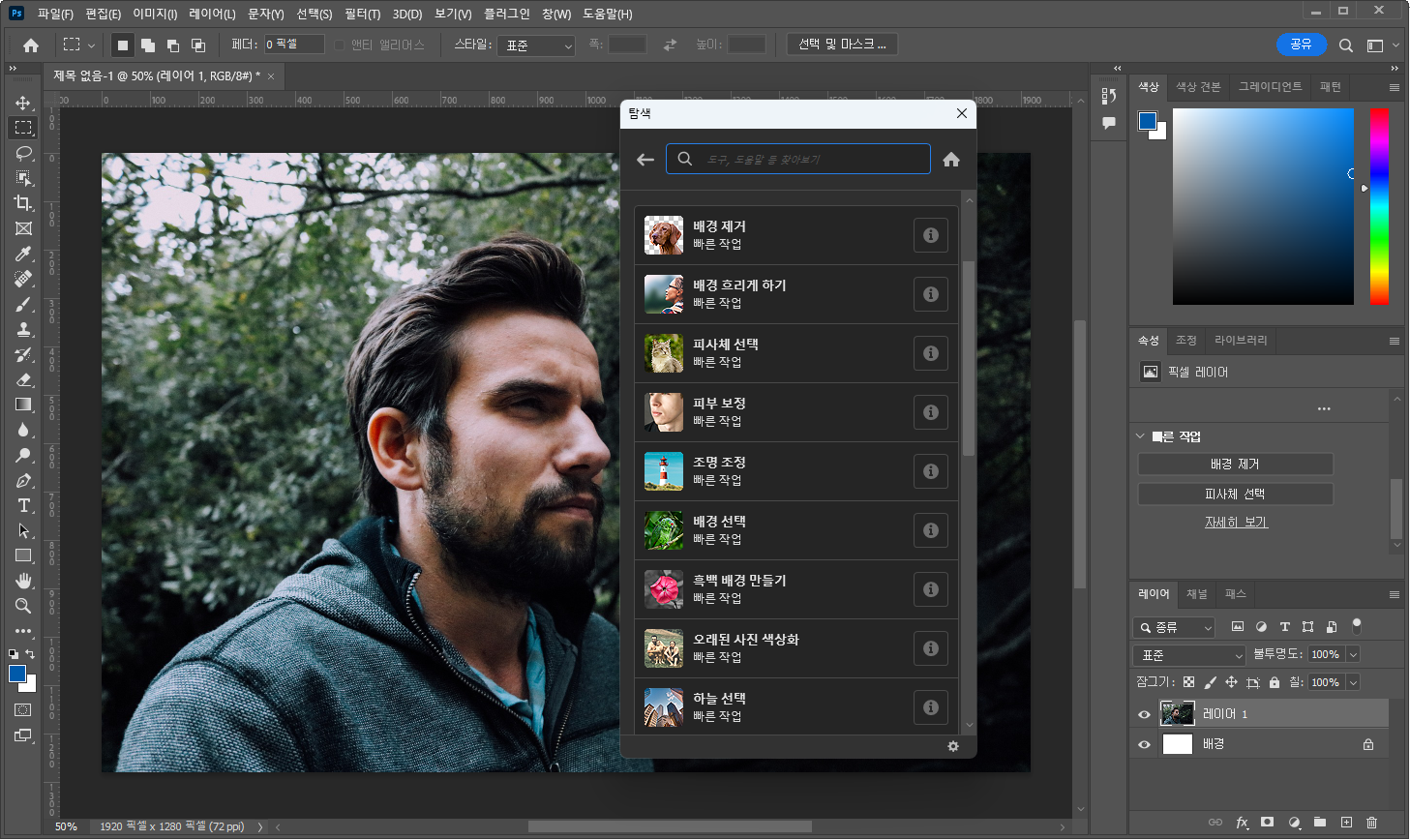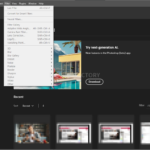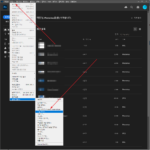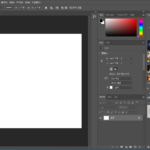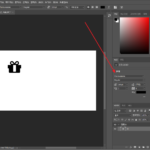포토샵 / 인물 배경 제거하는 방법
Created 2022-10-20
Last Modified 2022-12-28
- 배경을 제거할 레이어를 선택한다.
- [속성 - 빠른 작업]에서 [배경 제거]를 클릭한다.
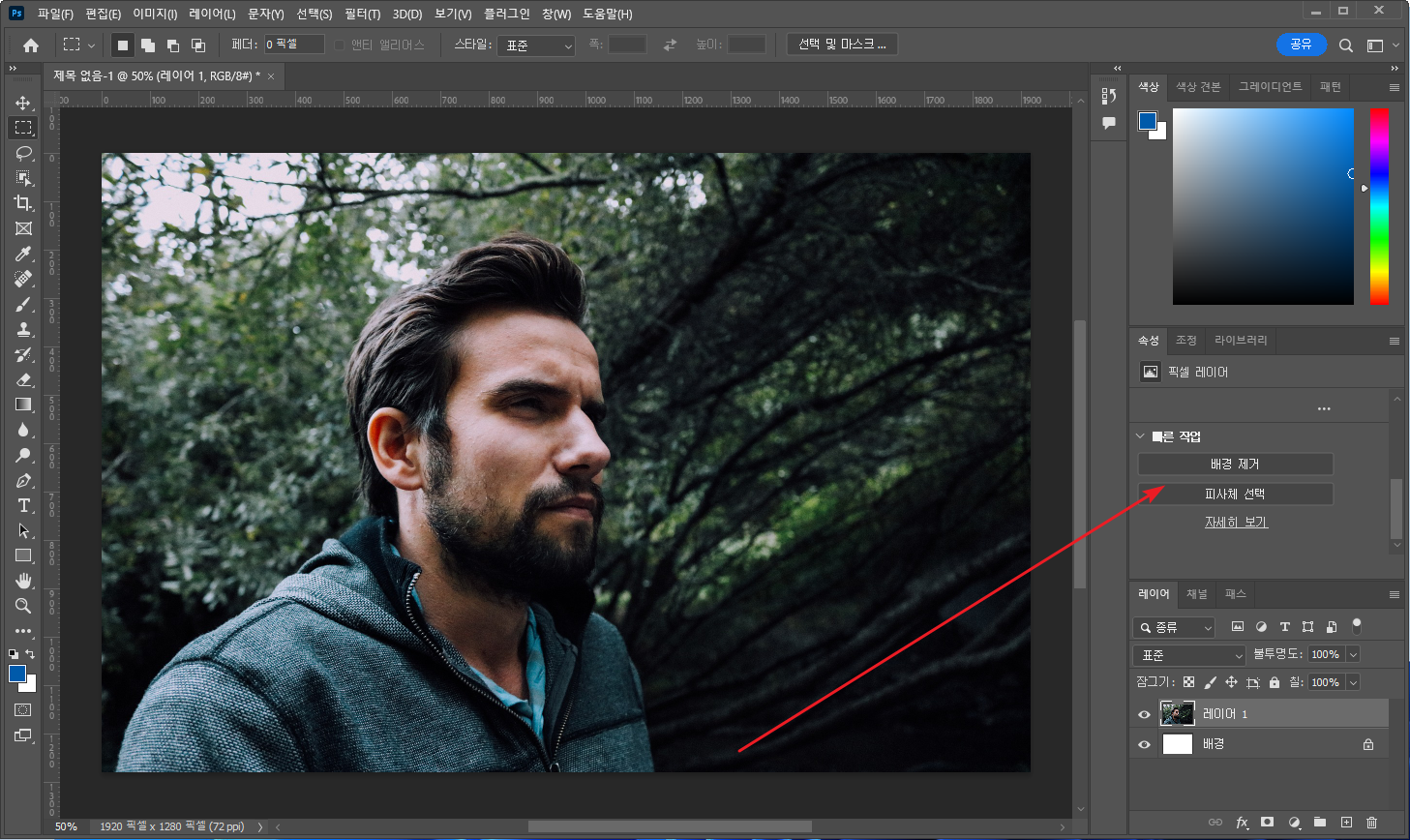
- 끝.
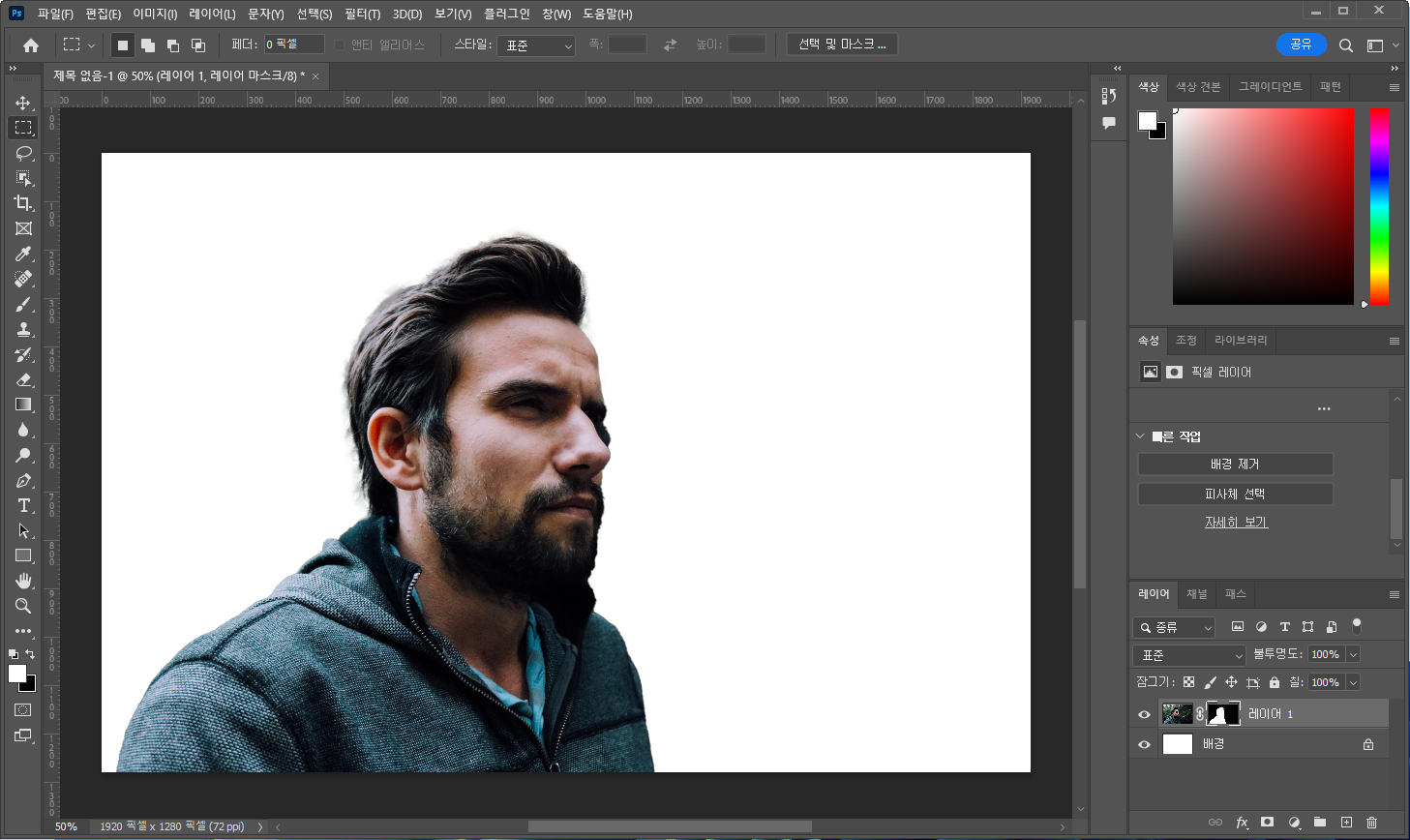
- [피사체 선택]을 클릭하면 인물 부분만 선택이 된다.
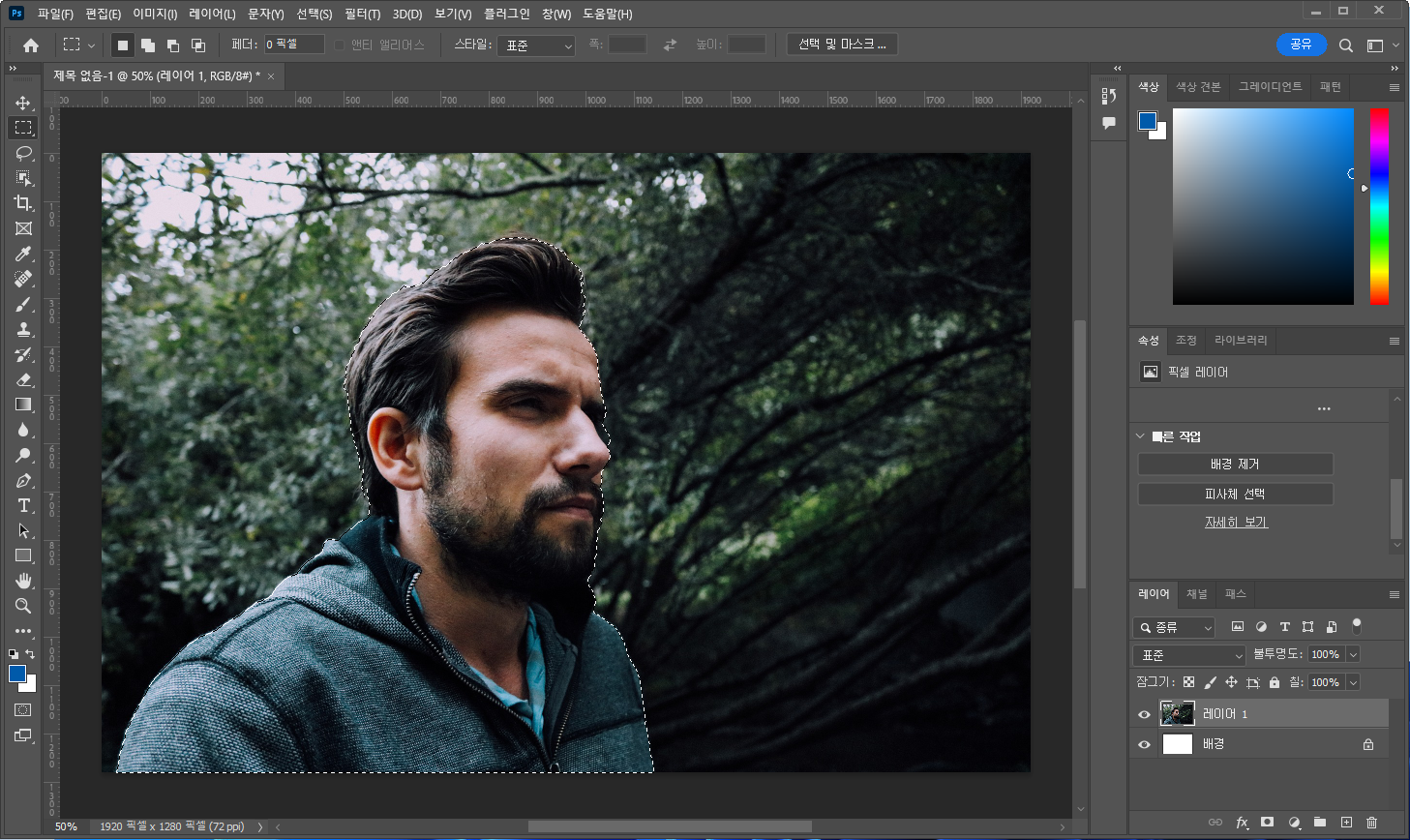
- [자세히 보기]를 클릭하면 더 많은 작업을 볼 수 있다.